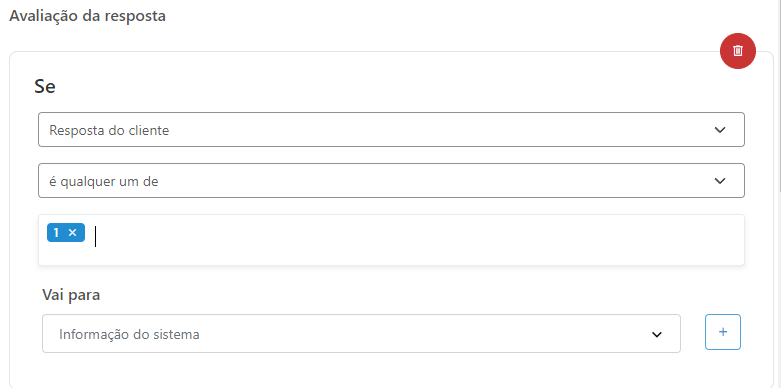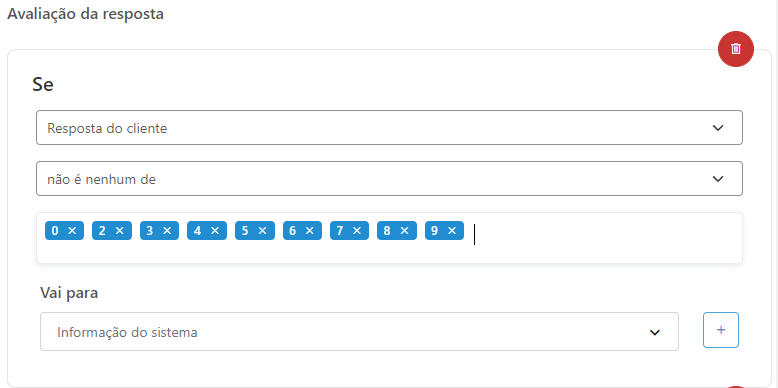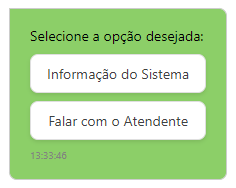A caixa de múltipla escolha é utilizada em momentos em que o cliente terá de selecionar uma opção para prosseguir. O cliente pode selecionar uma opção digitando um texto correspondente a opção desejada ou clicar em um botão. O Multipla Escolha também conta com um campo onde deve ser inserida uma mensagem de texto (da mesma forma que o Mensagem Simples). Nesta mensagem é sugerido que sejam informações que expliquem a situação atual e mostre ao cliente quais são as opções disponíveis para prosseguir com o atendimento. Após selecionar uma das opções o cliente é enviado à caixa correspondente a sua escolha.
Avaliação da resposta
No campo Avaliação da resposta é onde configuramos a captação da resposta do cliente para encaminhar para a opção desejada. Esta verificação é feita utilizando os campos "Se" e "Vai para" montando uma lógica que vai encaminhar o cliente para a tela desejada. Ex.:
Nesta configuração fica definido que:
Se, a resposta do cliente, é qualquer um de, 1, vai para, "Informação do Sistema".
Caso a resposta do cliente não seja o texto "1" o bot entrará na função de "Não Encontrado".
Caso a resposta do cliente seja o texto "1" ele irá navegar da caixa de Multipla Escolha para a caixa "Informação do Sistema".
É possivel também configurar a lógica da Avaliação da resposta em formato "negativo" onde especificamos qual texto será observado. Ex.:
Nesta configuração fica definido que:
Se, a resposta do cliente, não é um de, 0,2,3,4,5,6,7,8,9, vai para, "Informação do Sistema".
O resultado é exatamente igual ao da configuração anterior, mas utilizando uma lógica diferente.
Para cada opção disponível ao cliente selecionar deve ser inserida uma condição. Para criar uma nova condição dentro da caixa de Múltipla Escolha, basta clicar no botão "Adicionar nova condição".
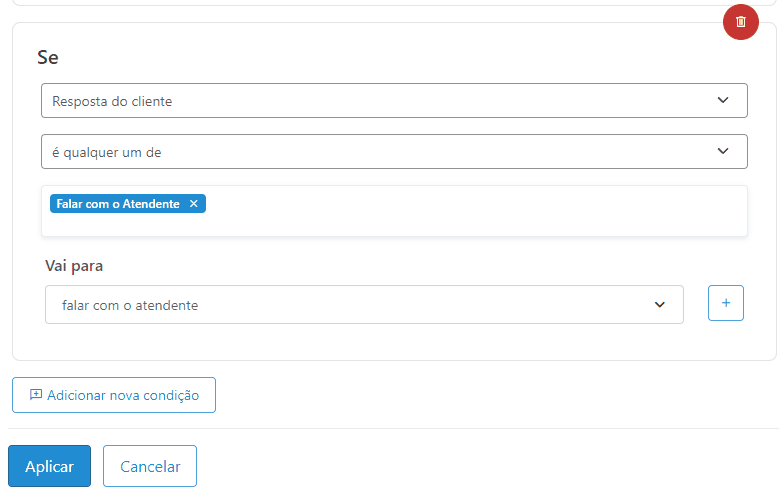
Caso deseje remover uma condição, basta clicar no botão "lixeira" localizado no canto superior direito de cada condição adicionada à caixa de Múltipla Escolha.
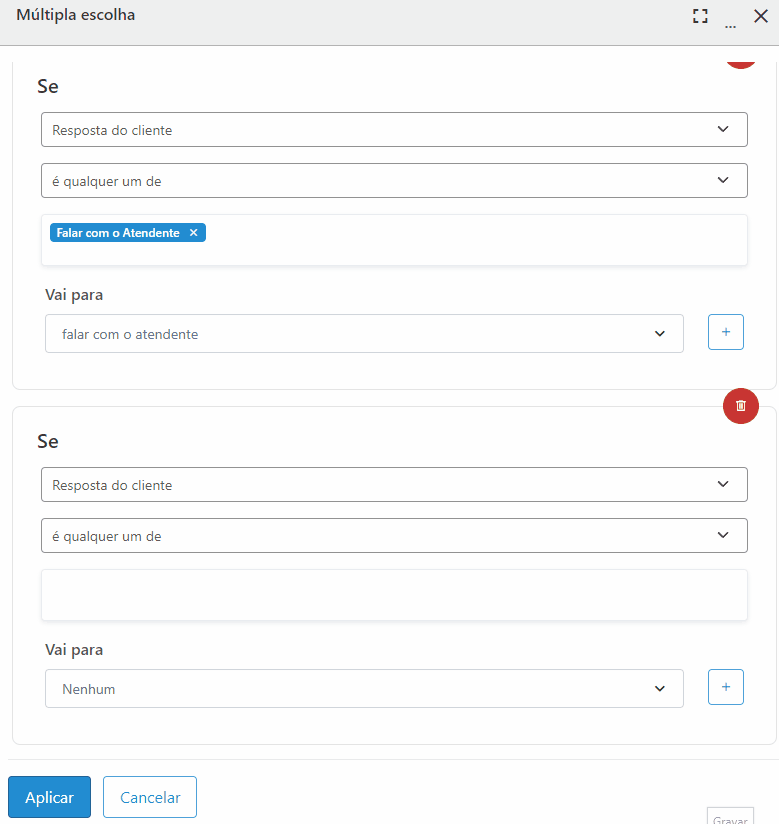
É importante configurar as avaliações de resposta com textos simples para facilitar a interação do cliente com o chat. Para textos maiores como nomes de serviços é sugerido utilizar os botões.
Botões de Ação
Durante a configuração de uma caixa do tipo Múltipla Escolha temos a opção de inserir Botões de Ação. Os botões são utilizados para auxiliar na seleção das opções disponíveis para que o cliente continue sua navegação dentro do fluxo de atendimento.
A escolha pelo uso de botões ao invés de texto no chat é melhor aproveitada quando temos nomes de opções extensos. Ao clicar em um botão o chat efetua a digitação do texto nele contido e envia a mensagem.
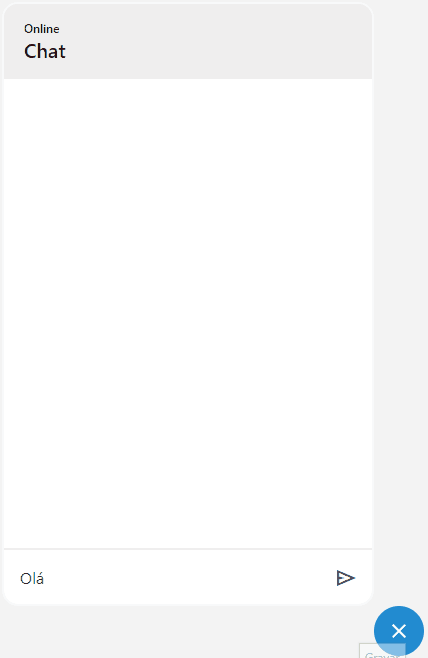
Para cadastrar um botão, basta clicar no ícone e em seguida preencher com o texto desejado:
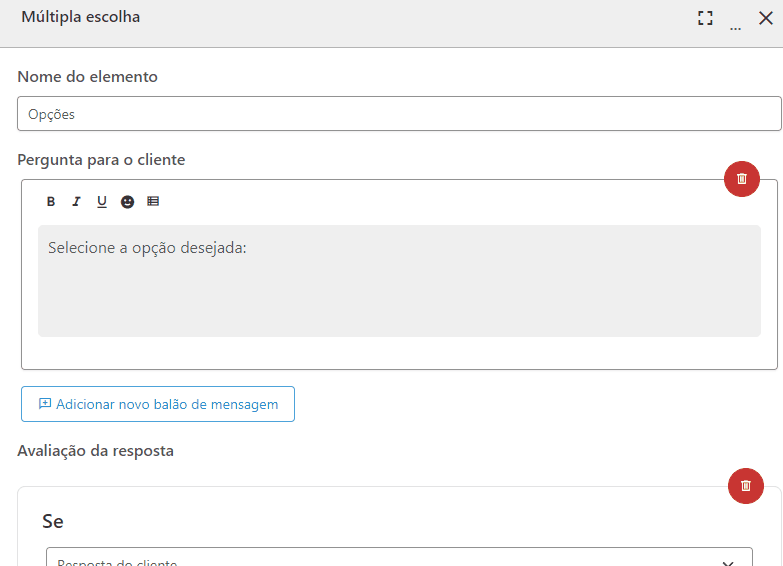
Após inserir os botões é possível modificar a lista com a ordenação que achar mais adequada para a exibição no chat.
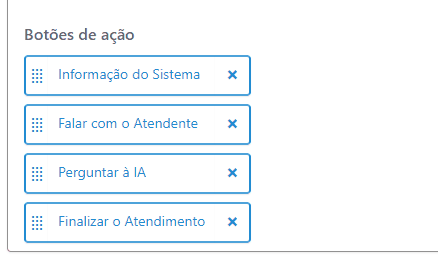
Caso seja necessário remover um botão, basta clicar no ícone X da opção que deseja remover.
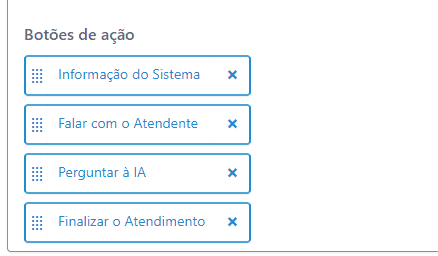
A avaliação da resposta deve ser configurada de acordo com a opção selecionada. Essa configuração deve ser observada quando se optar por uma resposta digitada ou clicar em um botão de ação.